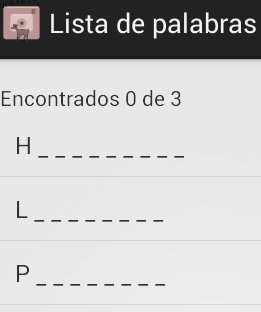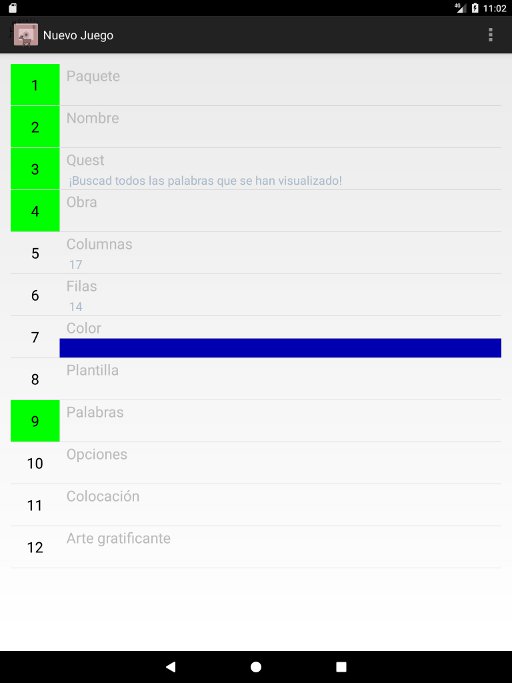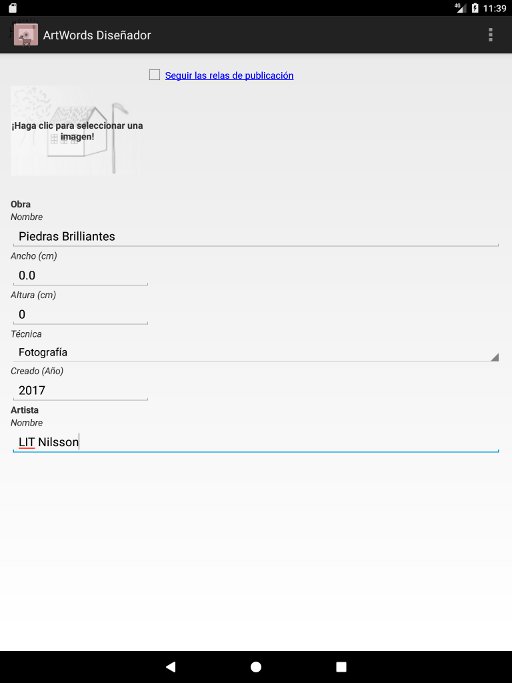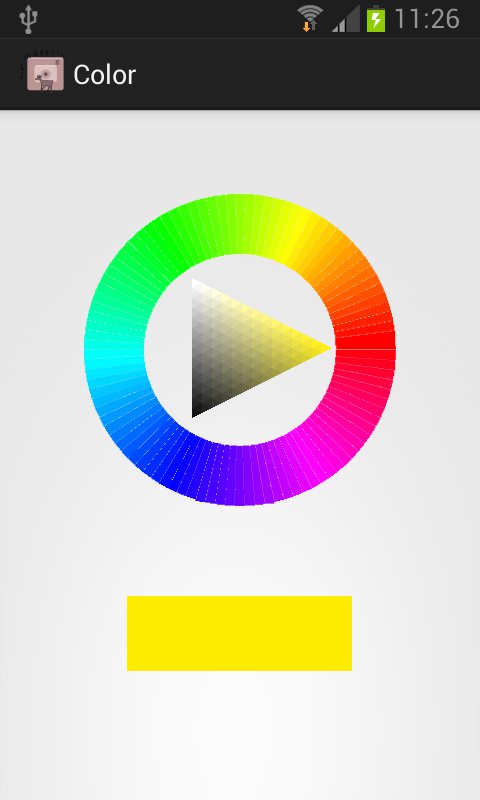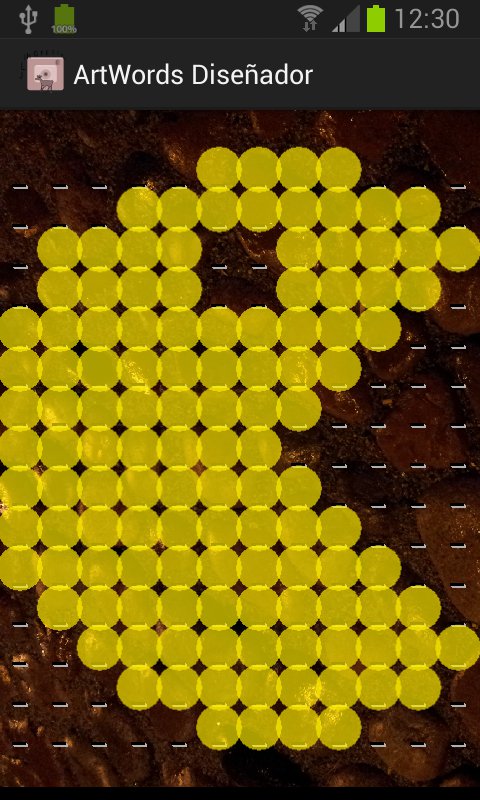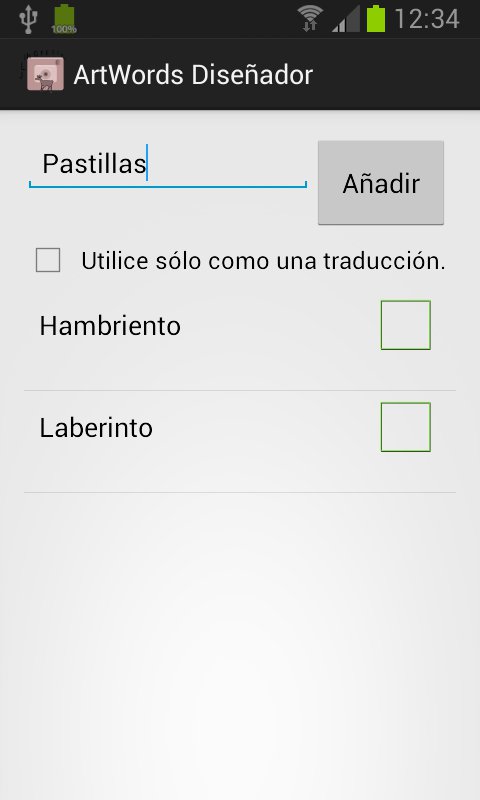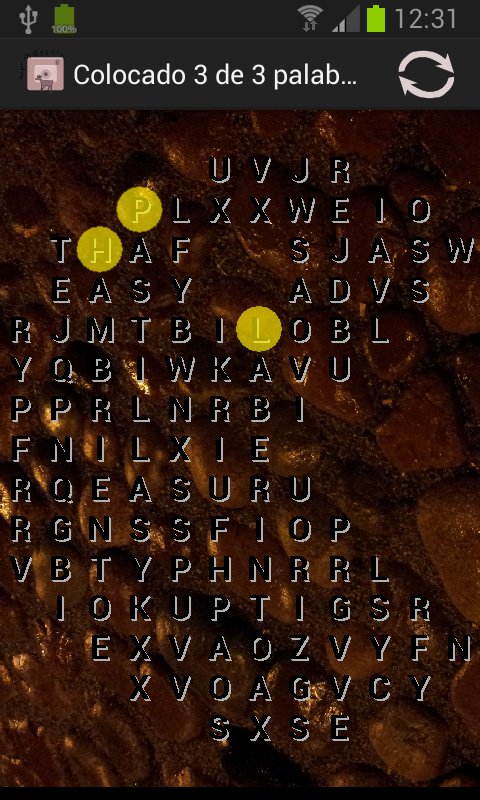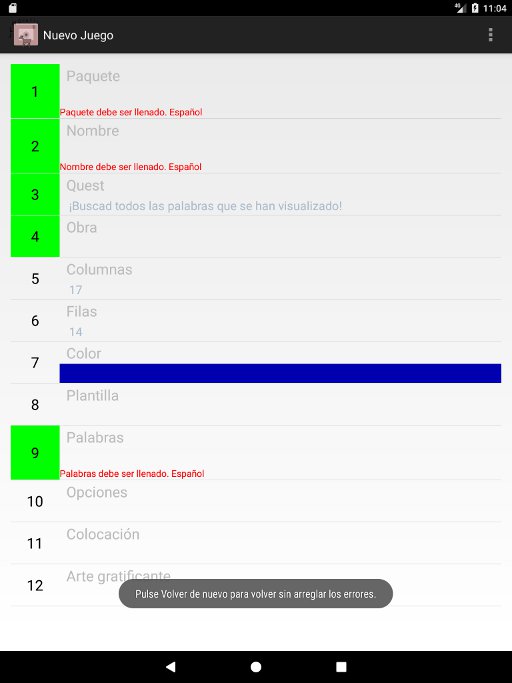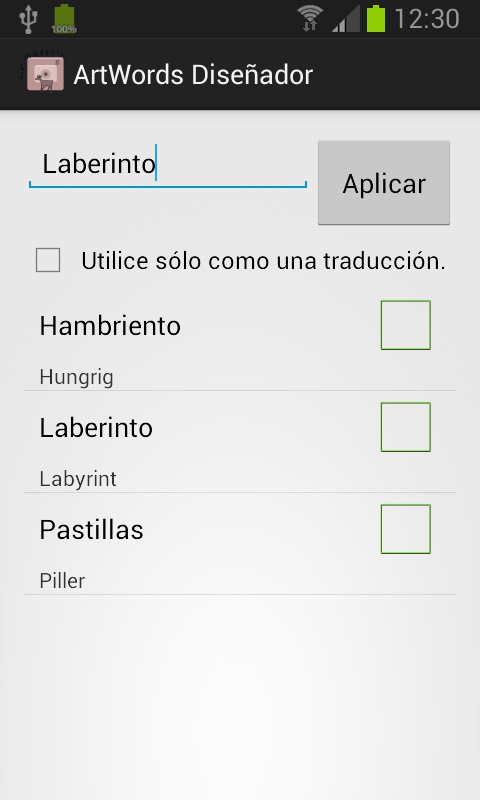Modo de empleo del 'ArtWords Diseñador'
Cómo crear una Sopa de Letras para Android™
Instrucciones
Nuevo Juego
Cuando inicie la aplicación por primera vez, llegará directamente a "Nuevo Juego". Si no, puede hacer clic en el botón redondo Suma en la parte superior de la pantalla o utilizar el menú. Para simplificar la creación cada opción tiene un número y un color. Cuando verde es una opción obligatoria. Otras opciones son opcionales.
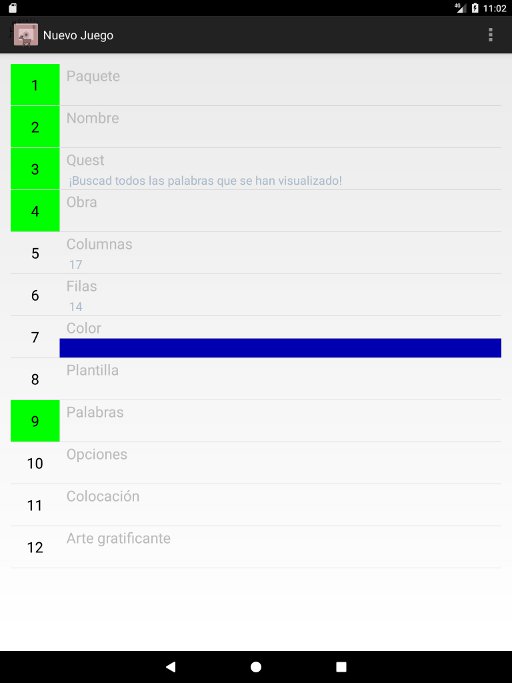
Se crea cada Sopa en un paquete. Un paquete es una colección de sopas, donde ls juegos se unen alrededor de algo común o un tema. En caso de que no hayas creado ningún paquete antes, lo haces introduciendo un nombre de paquete. ¡Haga clic en la opción Paquete!
Paquete
Haga clic en el botón redondo Suma o utilice Nuevo Paquete en el menú para crear un nuevo paquete. Si ya tiene un paquete, puede seleccionarlo en la lista siguiente.
Al crear un nuevo paquete, escribe un nombre. Elija un nombre común para las sopas que va a crear. Escribo "Viejas Golosinas" y luego hago clic en Atrás.
Nombre
El siguiente paso es dar un nombre para su nueva sopa. Haga clic en la opción "Nombre". Se mostrará una nueva ventana en la que podrá escribirla. Mi juego es sobre Pac-man así que escribo "Pacman" y presione Atrás.
Quest
El Quest es la misión de asignar al jugador de tu nuevo juego. Puede seleccionar entre cuatro tipos diferentes. Haga clic en la opción "Quest" y se muestran los diferentes tipos:
- Buscad todos las palabras relacionadas con el titulo
Ena misión predefinida para encontrar todas las palabras asociadas con el título del juego. El texto visualizado es el mismo que se mostrará al jugar.
- Buscad todos las palabras que se han visualizado
Utilizado cuando las palabras para encontrar se representan en la imagen d'obra.
- Buscad todos las palabras relacionadas con Texto Personalizado
Se utiliza cuando se van a encontrar palabras con un tema diferente que el título. Asegúrese de escribir el nominador común en el campo Texto Personalizado.
- Texto Personalizado
Si marca esta opción, debe describir la misión completa. De esta manera usted puede ser más libre en sus instrucciones a su jugador. Escribe el texto del Quest en el campo "Texto Personalizado" siguiente.
Yo elijo la primera opción Buscad todos las palabras relacionadas con el "Pacman" y haga clic en Atrás.
Obra
Ahora es el momento de proveer su obra de arte. Haga clic en la opción "Obra" y una nueva pantalla mostrará varias opciones.
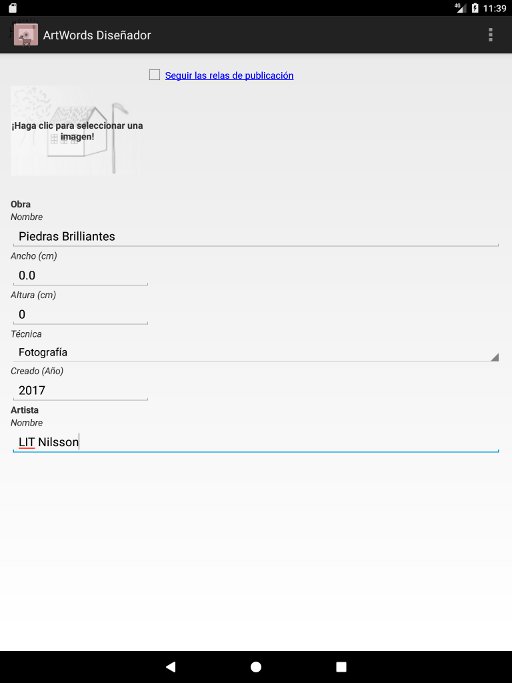
Haga clic en la imagen de la casa para proporcionar una imagen de la galería. La imagen seleccionada se utilizará como fondo en la nueva Sopa. Selecciono una imagen de piedras brillantes. Cuando haya seleccionado su imagen, se mostrará en lugar de la casa.
Da un Nombre a tu obra de arte. Se mostrará cuando su reproductor quiera ver la información de la obra. Como el nombre puede ser utilizado para buscar en Internet, es una oportunidad para los artistas para que sean posibles de encontrar. Escribo "Piedras Brillantes".
Ancho (cm) y Altura (cm) son detalles sobre l'obra que el jugador puede encontrar interesantes. Puesto que mi imagen del piedras no es ninguna obra física escribo 0.0 cm para ambos campos.
Para Técnica selecciono Fotografía ya que mis piedras es una foto. Si su obra de arte está pintada con óleo sobre lienzo, puede seleccionar aquí.
Creado es el año en que se realizó la obra. En este caso no necesito cambiar ya que el año actual está pre llenado.
Artista es el nombre del artista que creó la obra de arte. He tomado la foto de las piedras yo así que incorporo mi nombre.
Seguir las relas de publicación es importante en caso de que quieras compartir el juego en la red. Haga clic en el texto azul para seleccionar su participación en la creación de la obra de arte. En la pantalla que aparece a continuación, seleccione la opción que mejor se adapte. Haga clic en Atrás para ir a la configuración de la obra. El campo Seguir las relas de publicación se marca en el caso de que sea posible compartirlo.
Columnas y Filas
Seleccione el ancho y la altura de la plantilla de letras que cubrirá la obra. Si desea cambiar cualquiera de los ajustes, haga clic en el ajuste y seleccione el tamaño de columnas o filas que desea usar. Tenga en cuenta que cuanto más grande sea la plantilla, más memoria se necesitará en el dispositivo del jugador.
Color
Aquí es posible cambiar el color de la marca que se usará para selectionar una palabra. Haga clic en un color o un matiz, ya sea en el círculo o en el triángulo medio. El triángulo medio cambia de color según el lugar en el que haya hecho clic en el círculo. El cuadrado muestra el color de marcado actual. Haga clic en Atrás cuando aparezca el color correcto.
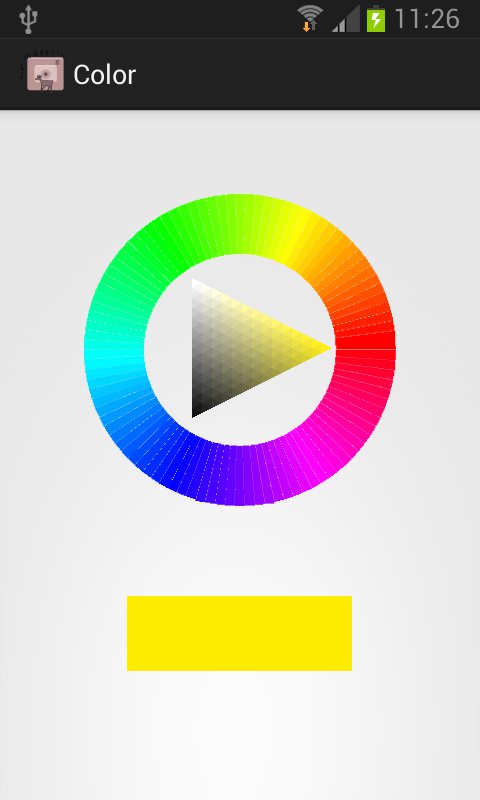
Diseñar una Plantilla
Utilice una plantilla para configurar las posiciones de letras disponibles en su Sopa-de-letras. Al hacer clic en Plantilla, verá cómo aparecerá su nuevo juego, menos las letras. Un círculo indica dónde vendrá una letra. Ningún círculo significa que no llegará ninguna letra. Para alterar círculo/no círculo, haz clic más tiempo en una posición. De esta manera puede diseñar la Sopa-de-letra.
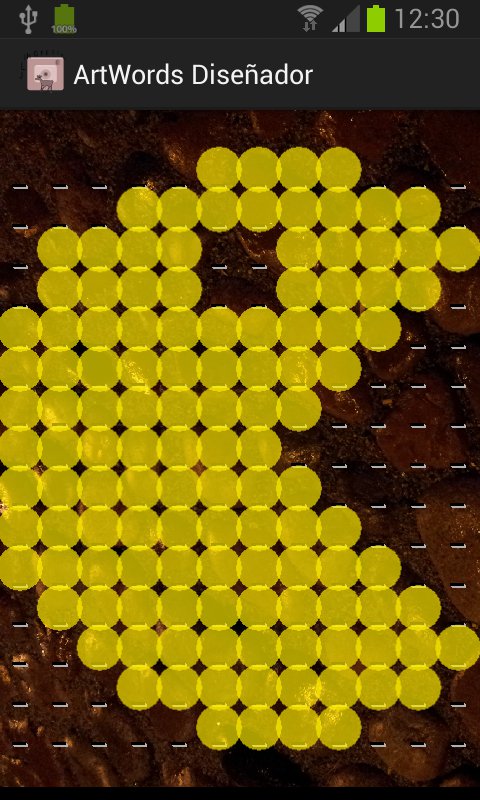
Los siguientes métodos se pueden utilizar para dar forma a la plantilla:
- Una sola posicion
Haga clic y mantenga presionada una posición y suelte después de un corto período de tiempo. La posición cambiará de estar llena a limpiar y viceversa.
- Muchas posiciones en una línea
Haga clic en una posición y manténgala presionada brevemente, luego arrastre en la dirección en la que desea cambie la plantilla. Dependiendo de si la posición inicial fue llenada o no, toda la línea cambiará a ser llenada/borrada.
- Borrar todo
Esta opción del menú borra todas las posiciones. Podría ser útil cuando se desea diseñar la plantilla desde cero.
- Rellene todos
Esta opción de menú llena todas las posiciones. Podría ser útil cuando se quiere rediseñar todo.
Haga clic en Atrás cuando haya terminado con su nueva plantilla.
Si aumenta el tamaño de columna o fila en la pantalla "Nuevo juego", las posiciones vacías se añadirán a la plantilla existente. La disminución del número de columnas o filas eliminará las posiciones de las letras fuera del nuevo tamaño de la plantilla.
Palabras
Aquí se proporcionan las palabras reales de búsqueda. Al iniciar el juego, las palabras se colocarán de forma aleatoria en la plantilla. Recuerde escribir correctamente. Puede proporcionar ambas palabras y frases aquí, pero lo que escriba debe ajustarse a la plantilla. Las frases largas pueden ser excluidas cuando no hay espacio.
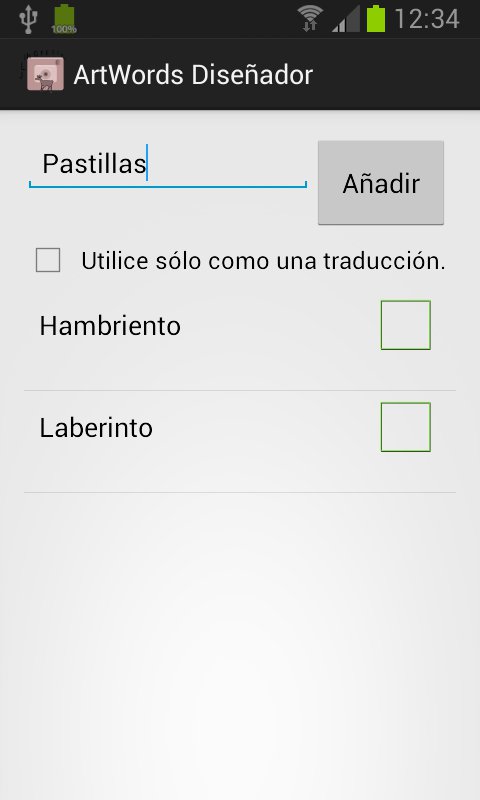
Escribe una palabra. A continuación, pulse el botón Añadir y la palabra se agregará en la lista siguiente. Escribo las palabras Hambriento, Laberinto y Pastillas.
Para cambiar una palabra, haga clic en ella en la lista. La palabra es entonces transferida al campo en la parte superior y se puede cambiar. Cuando haya terminado, haga clic en Aplicar y la palabra se actualizará.
Para eliminar una palabra, haga clic más tiempo en ella y seleccione Eliminar en el menú emergente.
Cuando haya escrito todas las palabras para su juego, haga clic en Atrás.
Opciones
Aquí se configuran reglas de juego diferentes:
- Las palabras pueden ser colocados hacia atrás
P.ej. si la palabra es "SOPA", se puede establecer como "APOS". El juego será más desafiante.
- Las palabras puden ser colocados en diagonal
La disposizión se puede inclinar y no sólo horizontal o vertical.
- Resalte letras iniciales
La primera letra de cada palabra será iluminada. Esto hará que el juego sea más fácil y el jugador pueda concentrarse en la ortografía.
- Permitir frases
Pone una frase en la misma dirección. P.ej. "FACIL COMO FOCO" puede ser presentado como "FACILxCOMOxFOCO" donde x puede ser cualquier letra.
Marque todo lo que es relevante para su juego.
Para hacer el juego más fácil puede también seleccionar para revelar todas o algunas letras de la palabras al jugador.
Lista de palabras
Letras reveladas:
- Todo
Seleccione esta opción para mostrar todas las letras de la lista de palabras. Esta es la opción más fácil.
- Algunos, especifique el número:
Seleccione esto y, a continuación puede escribir el número de letras que se mostrarán. Un valor de 0 significa que todas las letras se ocultarán. Opto por mostrar sólo una letra
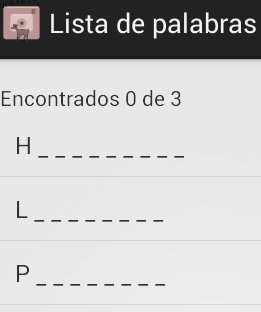
Colocación
Aquí puede previsualizar la colocación aleatoria y ver las palabras aptas contar. Si desea cambiar la ubicación, puede presionar el botón Actualizar en la barra de acción o en el menú. Recuerde Guarde la colocatión en el menú cuando haya terminado.
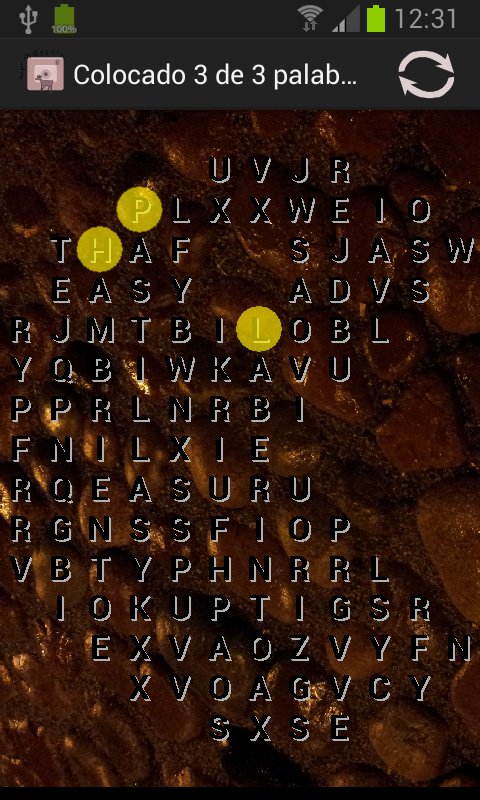
Tenga en cuenta que la colocación cambiará automáticamente si cambia alguna de las configuraciones anteriores, por lo que debe realizar ajustes de colocatión al final del proceso de diseño del juego.
Arte gratificante
Aquí puede configurar el arte para que se muestre como una recompensa cuando se hayan encontrado todas las palabras. Siga los pasos en Obra para configurarlo. Si no desea suministrar ninguna obra de arte, se utilizarán los valores predeterminados.
Cuando se ha creado la Sopa-de-letras
Cuando esté listo, haga clic en Atrás. La aplicación evaluará todos los ajustes y escribirá los errores en rojo. Entonces es posible volver a entrar y hacer una corrección.
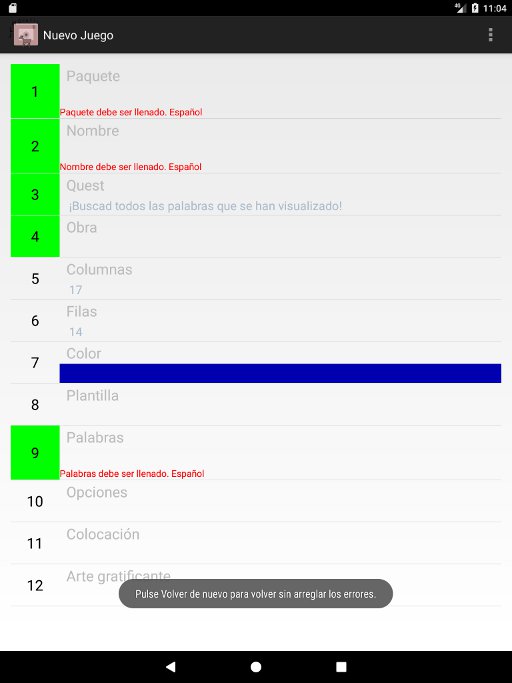
Para jugar el nuevo sopa, haga clic en el paquete de la lista. El paquete se expandirá y al hacer clic en el juego se iniciará.
Para volver a editar el juego, haga clic más tiempo en el juego y seleccione Editar.
El botón Actualizar, en la lista de paquetes, comprueba si los paquetes de otros diseñadores de juegos están disponibles para su descarga.
Compartir el juego en la red
Cuando esté satisfecho con todos los juegos de un paquete y Seguir las relas de publicación, también habrá una opción Publicar aquí. Lo más probable es que su paquete estará disponible para todos los jugadores de ArtWords en todo el mundo.
Hacer Sopas-de-letras internacionales
Es posible de traducir sus puzzles a otros idiomas. Haga clic más tiempo y selecciona Editar en tu juego y luego cambia el idioma en el menú. Entonces es possible suministrar una traducción para cada texto en los mismos campos que se utilizaron anteriormente. Cada pantalla tiene su propia elección de idioma. La aplicación dará errores en rojo si falta una traducción.
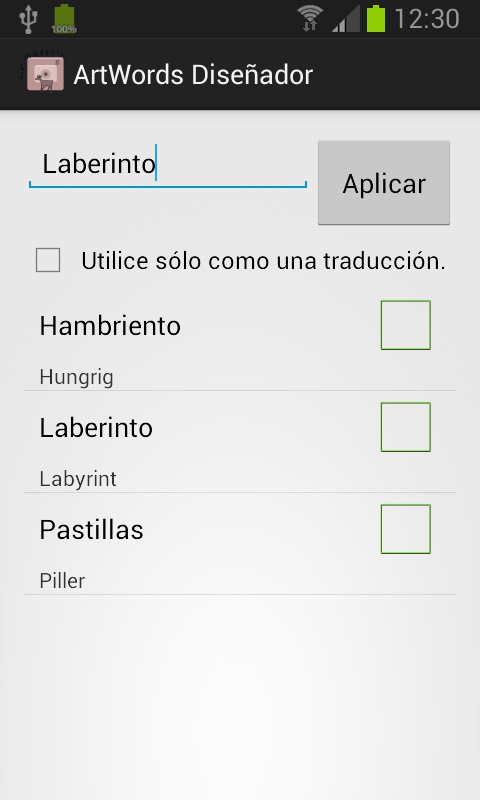
Aquí se puede encontrar una descripción de jugar el nuevo Sopa-de-letra.
¡Buena suerte!
A la aplicación